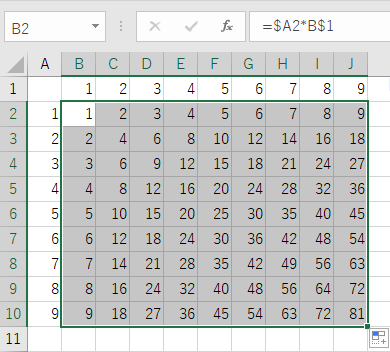うちのブログで最多のブックマークをいただいた2年前のエントリーの、今ごろからの続編です。
ブックマークコメントに「配列数式だ」「いやこれは配列数式ではない」というものを、いくつかいただきました。
どうもこれは配列数式ではないようです。つか、ひょんなことから配列数式を使った九九の表の作り方がわかったので、自分用の備忘としてエントリーに仕立てます。
配列数式とは何かについては、Google の検索結果 google:配列数式 を参照願います。拙記事中では解説は行いません。
Excelの1行目とA列に1~9の数字を入力し、B2:J10を範囲選択します。

「=」を入力し、A2:A10 を範囲選択します。
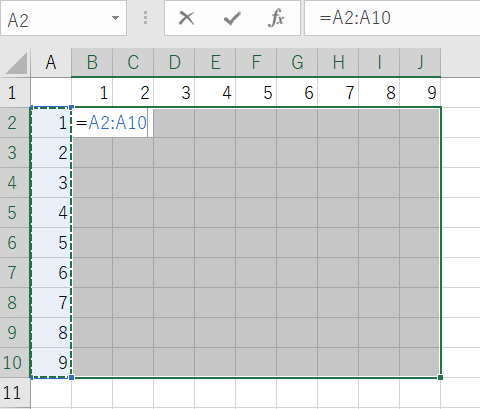
「*」を入力し、B1:J1 を範囲選択します。

[Ctrl]+[Shift]+[Enter] を入力すると、B2:J10の範囲に九九の計算結果が表示されます。これで完成です。
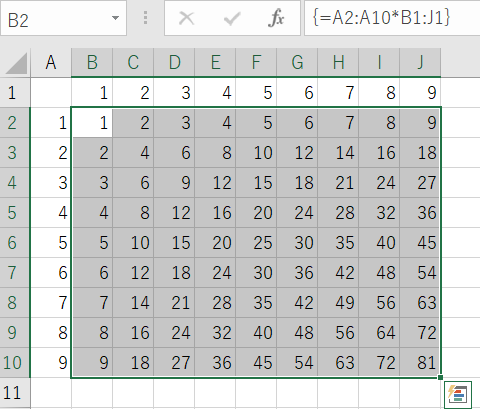
[Ctrl]+[Shift]+[Enter] は Excel で配列数式を入力するときの決まり手順のようで、配列数式には「CSE数式」という別名もあるそうです。
数式バーに表示される数式に、配列数式を意味する { } がついていることも注目しておくべきように思われます。
ただし絶対参照の $ と違って、手入力はできないようです。ひょっとしたらできるのかも知れませんが、何度か試してみましたが上手くいきませんでした。
* * *
絶対参照と言えば、比較のため2018年6月28日付拙エントリーより、絶対参照を使って九九の表を作成する方法を再掲してみます。
セル「B2」に「=」を入力し「A2」をクリック、絶対参照キー[F4] を3回押して行番号 A だけを絶対参照指定します。手入力で A の前に $ をつけてもいいです。
「*」を入力し「B1」をクリック、[F4] を2回押し列番号 1 だけを絶対参照指定します。手入力で 1 の前に $ をつけてもいいです。
[Enter] で数式を入力し、フィルハンドルをドラッグして J10 までコピーすれば完成です。
[F4] を何度も推す必要がある分だけ、ひょっとしたら絶対参照の方が手間がかかっているかも知れません。
慣れてさえいれば、ひょっとしたら配列数式を使ったほうが手数が少ないと言えるでしょうか?
追記:
公開してしまってから気づいた。2018年6月28日付拙エントリーの追記にリンクを貼った「なんだ! カンタン! Excel塾」さんに書いてあったやり方と同じやん…自分でリンクを貼っておきながら、内容をすっかり忘れてしまっていた_| ̄|〇
スポンサーリンク